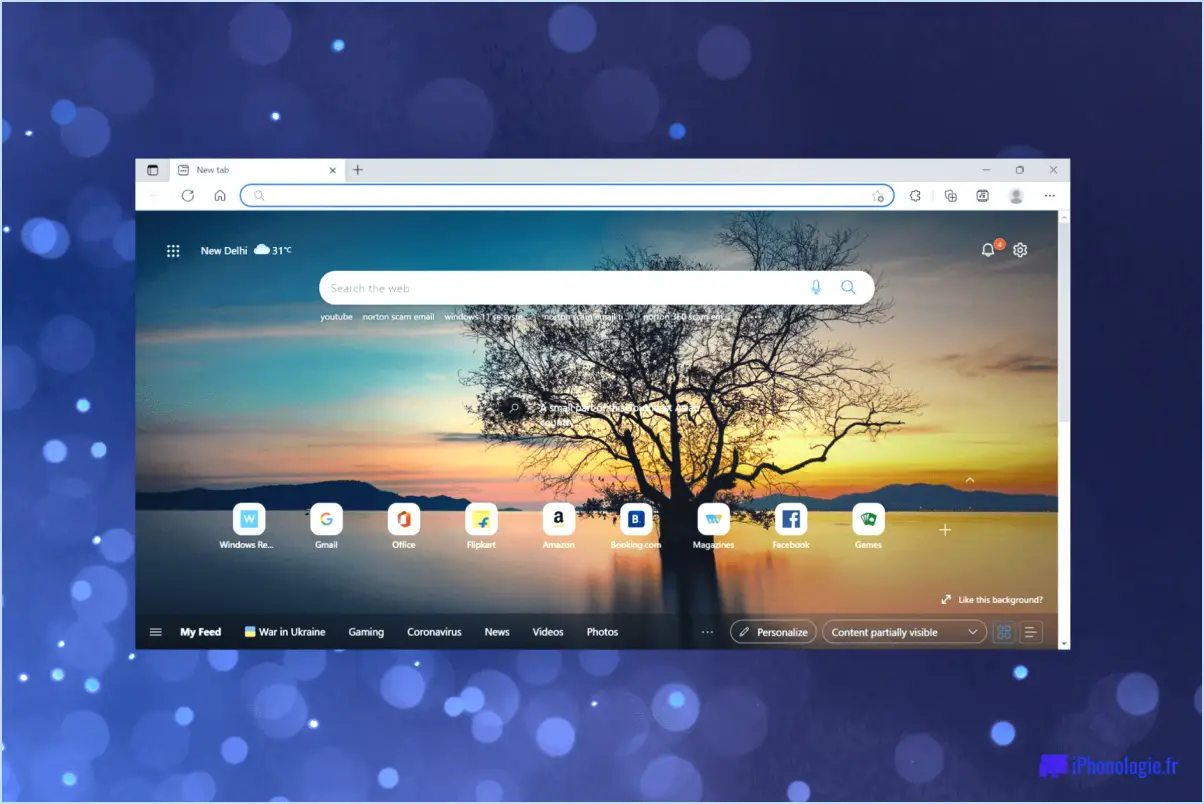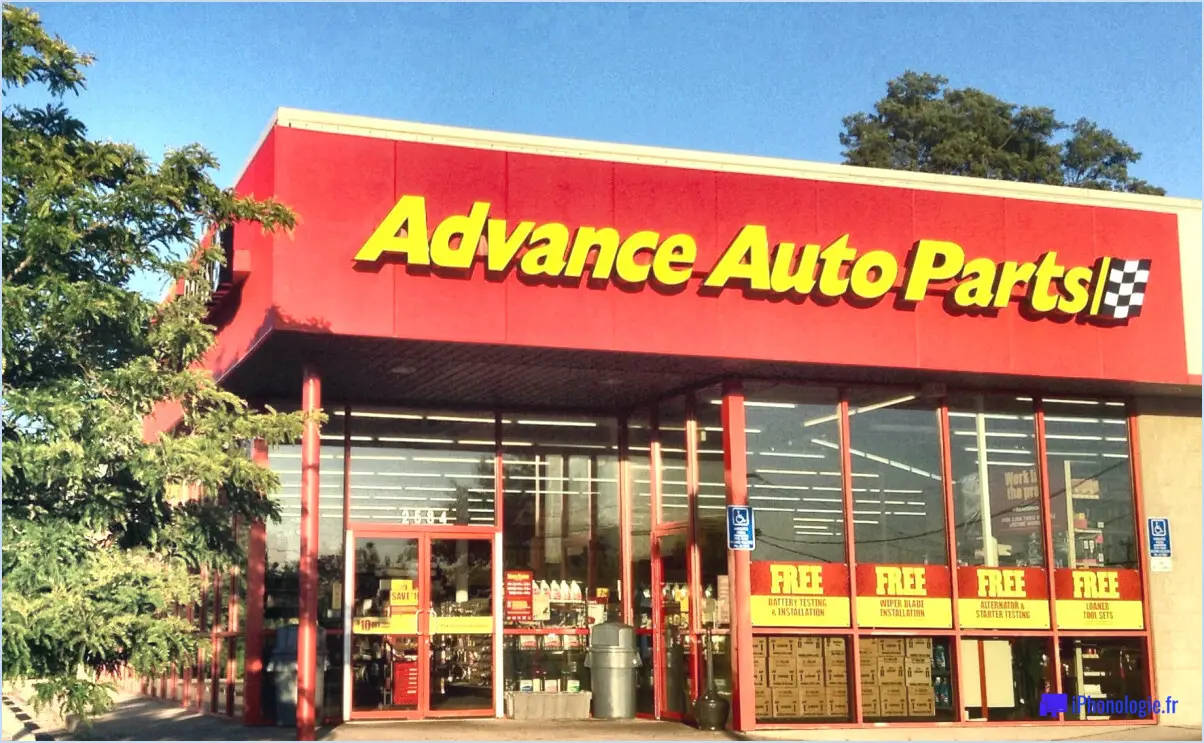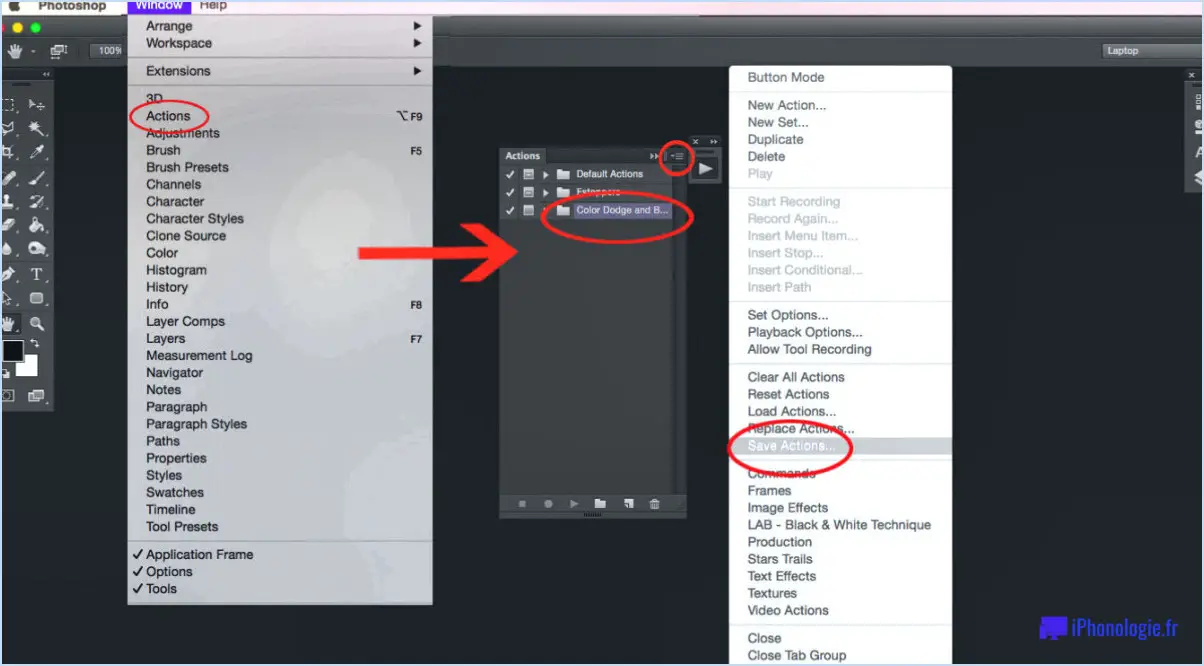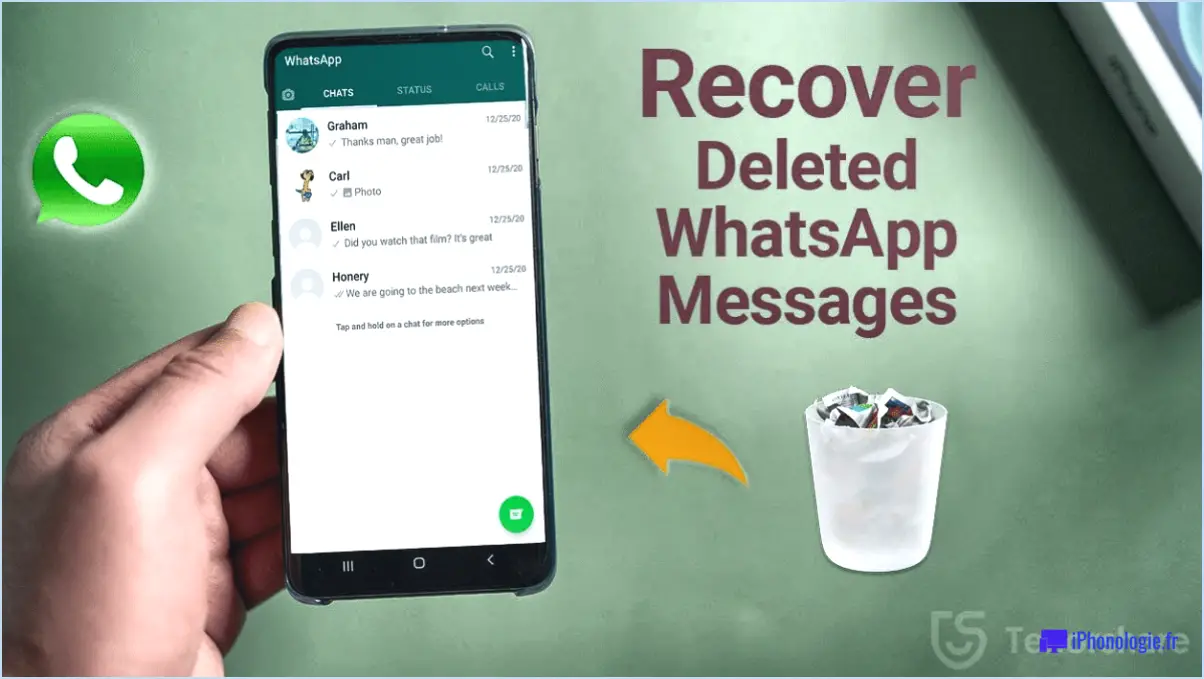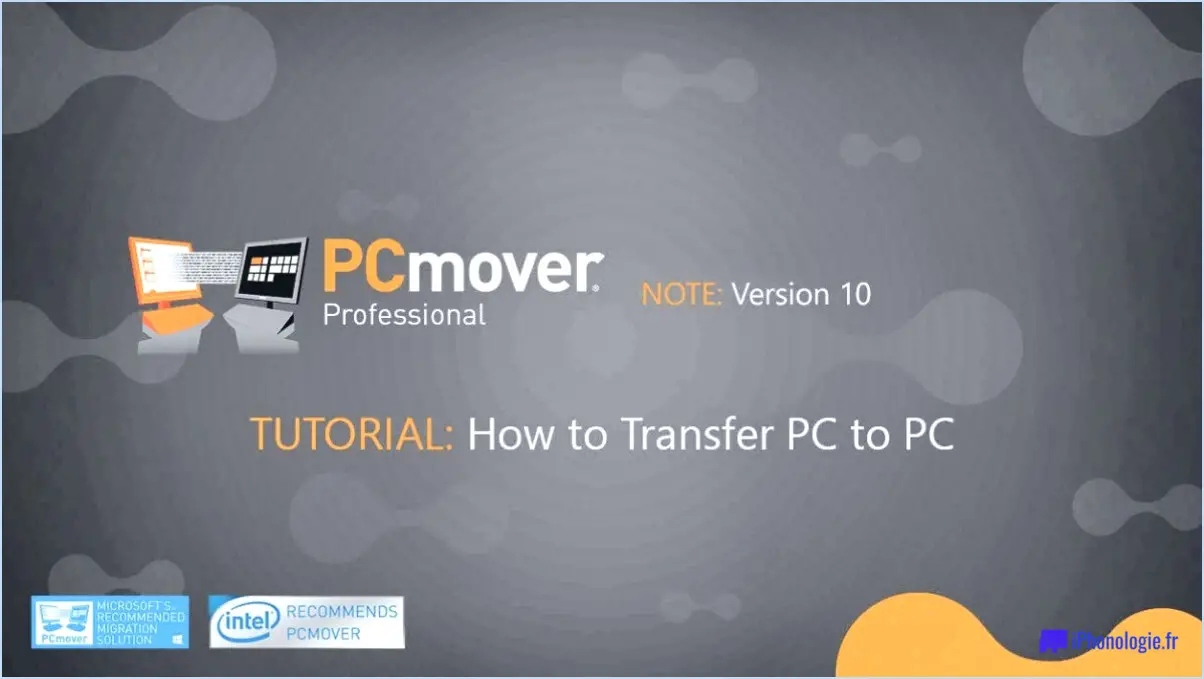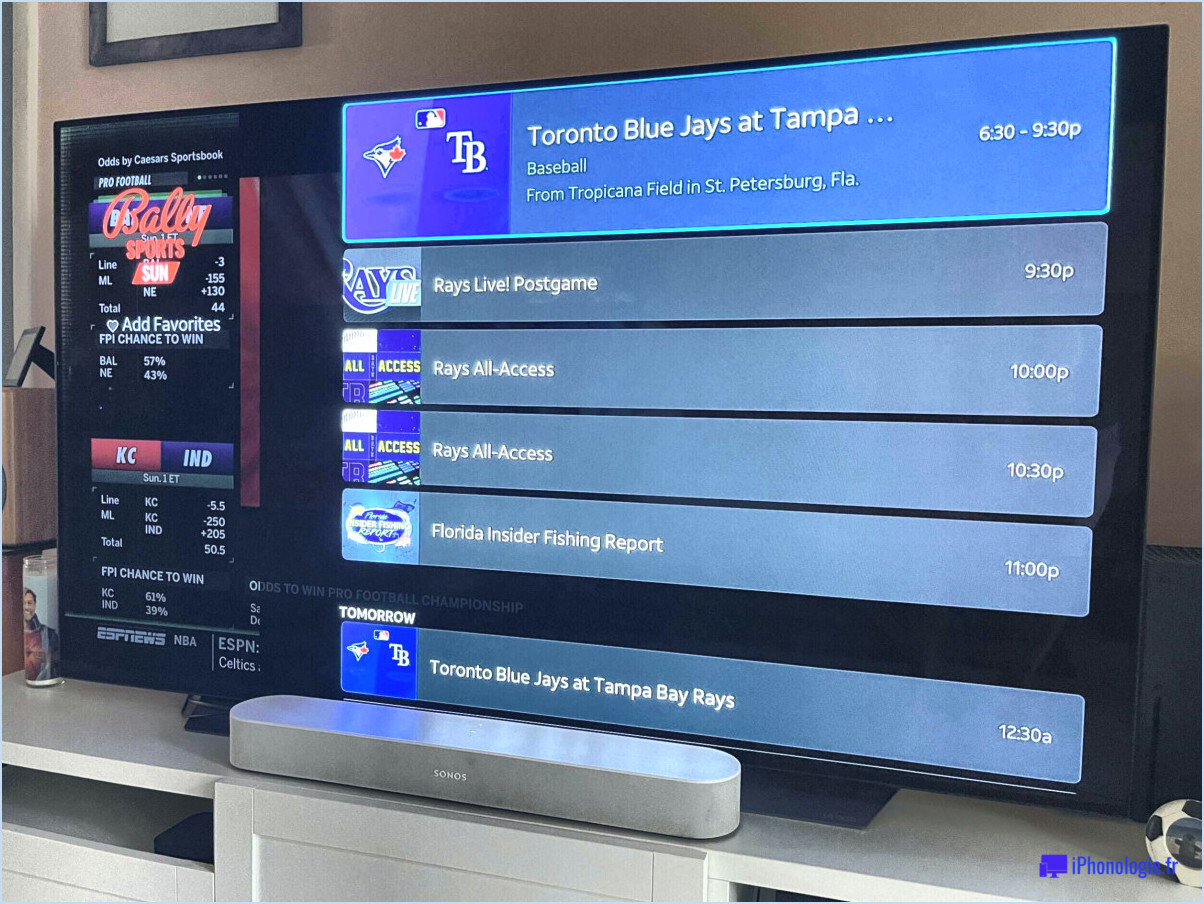Comment convertir garageband en mp3 sur iphone?

Pour convertir des fichiers GarageBand en MP3 sur un iPhone, vous disposez de plusieurs options. Examinons ces méthodes en détail :
- Application File Converter Plus : Un moyen pratique de convertir des fichiers GarageBand en MP3 consiste à utiliser l'application File Converter Plus, disponible en téléchargement sur l'App Store. Cette application conviviale offre un processus de conversion simple et efficace. Voici comment procéder :
a. Installez et lancez l'application File Converter Plus sur votre iPhone.
b. Localisez le fichier GarageBand que vous souhaitez convertir en MP3 dans l'app GarageBand ou l'app Fichiers sur votre iPhone.
c. Touchez longuement le fichier GarageBand jusqu'à ce qu'un menu contextuel s'affiche. Choisissez l'option "Partager".
d. Dans le menu Partager, sélectionnez "Copier vers File Converter Plus". L'application s'ouvrira automatiquement.
e. Dans l'application File Converter Plus, choisissez MP3 comme format de sortie souhaité.
f. Appuyez sur le bouton "Convertir" pour lancer le processus de conversion. Une fois la conversion terminée, le fichier MP3 converti sera disponible pour que vous puissiez l'enregistrer et le partager.
- Online-Convert.com : Une autre option viable consiste à utiliser le site web Online-Convert.com, qui propose un outil de conversion en ligne simple. Suivez les étapes suivantes pour convertir votre fichier GarageBand en MP3 :
a. Ouvrez le navigateur Safari sur votre iPhone et visitez le site Online-Convert.com.
b. Sélectionnez l'option "Convertisseur audio" sur la page d'accueil du site.
c. Cliquez sur le bouton "Choose Files" et sélectionnez le fichier GarageBand que vous souhaitez convertir depuis le stockage de votre iPhone.
d. Une fois le fichier téléchargé, localisez le menu déroulant "Output Format" ou "Convert to" et choisissez MP3 comme format souhaité.
e. Lancez le processus de conversion en cliquant sur le bouton "Convert" ou "Start Conversion". Attendez que le site web convertisse votre fichier.
f. Une fois la conversion terminée, téléchargez le fichier MP3 converti sur votre iPhone.
L'application File Converter Plus et Online-Convert.com fournissent toutes deux des méthodes efficaces pour convertir vos fichiers GarageBand au format MP3 directement sur votre iPhone. Choisissez l'option qui vous convient le mieux en fonction de vos préférences et de vos besoins.
Comment créer un fichier MP3 sur mon iPhone?
Pour créer un fichier MP3 sur votre iPhone, vous avez plusieurs options à votre disposition. Explorons-les :
- GarageBand ou Voice Memos: Utilisez des applications tierces telles que GarageBand ou Voice Memos, qui peuvent être téléchargées sur l'App Store. Ces deux applications vous permettent d'enregistrer du son et de le sauvegarder sous forme de fichier MP3 directement sur votre iPhone.
- Bouton Partager dans Safari ou Photos: Si vous tombez sur du contenu audio dans Safari ou si vous avez enregistré du son dans l'application Photos, vous pouvez toucher le bouton Partager, généralement représenté par une flèche, et sélectionner "Exporter l'audio". Cette option vous permet d'enregistrer le contenu audio sous forme de fichier MP3 sur votre iPhone.
- Synchronisation iTunes: Vous pouvez également utiliser iTunes sur votre ordinateur pour synchroniser les fichiers MP3 sur votre iPhone. Connectez votre iPhone à l'ordinateur, ouvrez iTunes, sélectionnez votre appareil, naviguez jusqu'à l'onglet "Musique" et choisissez les fichiers MP3 que vous souhaitez transférer.
Ces méthodes offrent une grande souplesse dans la création de fichiers MP3 sur votre iPhone, ce qui vous permet de capturer et d'apprécier le contenu audio sans effort. Essayez-les et voyez laquelle vous convient le mieux !
Pouvez-vous convertir Apple Music en MP3?
Oui, Apple Music peut être converti en MP3. Le processus consiste à télécharger les chansons d'Apple Music sur votre ordinateur et à utiliser un programme comme iTunes pour la conversion. Voici un guide concis, étape par étape :
- Téléchargez les chansons souhaitées d'Apple Music sur votre ordinateur.
- Lancez iTunes et sélectionnez les chansons téléchargées dans l'application.
- Accédez à l'onglet Fichier choisissez Convertir et cliquez sur Créer une version MP3.
- iTunes crée des copies MP3 des chansons sélectionnées, que vous pouvez trouver dans votre bibliothèque iTunes.
En suivant ces étapes, vous pouvez facilement convertir vos morceaux Apple Music au format MP3 largement compatible.
Comment convertir un enregistrement au format MP3?
La conversion d'un enregistrement au format MP3 est un processus simple, et il existe plusieurs méthodes que vous pouvez utiliser. Voici quelques options fiables :
- Zamzar.com: Zamzar est un site web populaire qui vous permet de convertir divers formats de fichiers, y compris des enregistrements, en MP3. Il vous suffit de visiter le site, de sélectionner votre fichier d'enregistrement, de choisir MP3 comme format de sortie, d'indiquer votre adresse électronique pour recevoir le fichier converti, puis de cliquer sur le bouton "Convertir". Une fois la conversion terminée, vous recevrez un courriel contenant un lien de téléchargement pour votre fichier MP3.
- Applications logicielles: Si vous préférez utiliser un logiciel sur votre ordinateur, iTunes et Windows Media Player offrent tous deux la possibilité de convertir des enregistrements en MP3. Dans iTunes, importez votre enregistrement dans la bibliothèque, allez dans le menu "Préférences", sélectionnez l'onglet "Général" et cliquez sur le bouton "Paramètres d'importation". Choisissez MP3 comme format d'importation, retournez dans votre bibliothèque, faites un clic droit sur l'enregistrement et sélectionnez "Créer une version MP3". Avec Windows Media Player, allez dans le menu "Organiser", choisissez "Options", sélectionnez l'onglet "Extraire la musique" et réglez le format sur MP3. Vous pouvez ensuite convertir votre enregistrement en MP3 en le sélectionnant et en cliquant sur le bouton "Rip CD".
N'oubliez pas de respecter les lois sur les droits d'auteur et de vous assurer que vous disposez des droits nécessaires pour convertir l'enregistrement. Bonne conversion !
Pouvez-vous exporter des fichiers WAV à partir de GarageBand?
Oui, vous pouvez exporter des fichiers WAV à partir de GarageBand. Pour exporter un projet sous forme de fichier WAV, procédez comme suit :
- Ouvrez le projet que vous souhaitez exporter dans GarageBand.
- Naviguez vers le menu supérieur et cliquez sur "Fichier".
- Dans le menu déroulant, sélectionnez "Export", puis "Export Song to Disk".
- Une boîte de dialogue intitulée "Exportation de la chanson sur disque" apparaît.
- Dans la section "Format" de la boîte de dialogue, sélectionnez "WAV" comme format souhaité.
- Choisissez le dossier de destination dans lequel vous souhaitez enregistrer le fichier WAV exporté.
- Enfin, cliquez sur le bouton "Exporter" pour lancer le processus d'exportation.
GarageBand convertira et enregistrera alors votre projet sous forme de fichier WAV à l'emplacement spécifié. Cela vous permet d'utiliser le fichier exporté dans d'autres applications ou de le partager avec d'autres personnes. Profitez de l'exportation de vos créations dans un format WAV de haute qualité !
Comment partager un projet GarageBand sur mon iPhone?
Pour partager un projet GarageBand sur votre iPhone, procédez comme suit :
- Ouvrez le projet GarageBand sur votre iPhone.
- Sélectionnez "Fichier" dans les options de menu.
- Choisissez "Exporter" pour lancer le processus d'exportation.
- Sélectionnez "AAC" comme format d'exportation.
- Enregistrez le fichier audio exporté sur votre iPhone.
- Ouvrez le fichier dans une autre application, comme Apple Music.
- Utilisez les options de partage de cette application pour partager le projet GarageBand avec d'autres personnes.
En exportant votre projet GarageBand sous forme de fichier audio AAC et en l'enregistrant sur votre iPhone, vous pouvez facilement le partager avec vos amis ou collègues via diverses plateformes. Appréciez le partage de votre travail créatif !
Puis-je utiliser mon iPhone comme lecteur MP3?
Tout à fait ! Votre iPhone peut servir de lecteur MP3. Voici comment : Branchez vos écouteurs dans la prise casque située en bas de votre iPhone. Lancez ensuite l'application Musique, et vous pourrez commencer à écouter vos morceaux préférés. Pour résumer :
- Branchez vos écouteurs sur la prise casque de l'iPhone.
- Ouvrez l'application Musique.
- Choisissez les chansons que vous souhaitez écouter.
Voilà, c'est fait ! Vous pouvez désormais utiliser votre iPhone comme un lecteur MP3 et profiter de votre collection musicale en déplacement.
Comment envoyer un fichier GarageBand à quelqu'un?
Pour envoyer un fichier GarageBand à quelqu'un, plusieurs options s'offrent à vous. Voici deux méthodes simples :
- Exportez le fichier au format MP3 et envoyez-le en pièce jointe d'un courrier électronique :
- Ouvrez votre projet GarageBand et accédez au menu "Partager".
- Sélectionnez "Exporter la chanson sur le disque" ou "Exporter le fichier audio", en fonction de votre version de GarageBand.
- Choisissez le format MP3 et réglez les paramètres souhaités.
- Enregistrez le fichier MP3 exporté sur votre ordinateur.
- Composez un e-mail et joignez-y le fichier MP3.
- Envoyez l'e-mail au destinataire prévu.
- Créez un lien vers le fichier et partagez-le par courriel ou par message texte :
- Enregistrez votre projet GarageBand.
- Téléchargez le fichier du projet vers un service de stockage en nuage tel que Dropbox, Google Drive ou iCloud.
- Une fois téléchargé, générez un lien partageable pour le fichier.
- Copiez le lien et collez-le dans un courriel ou un message texte.
- Envoyez le message contenant le lien au destinataire.
N'oubliez pas de vous assurer que le destinataire peut facilement accéder au format de fichier que vous avez choisi, qu'il s'agisse d'un MP3 ou d'un lien partagé vers le fichier du projet.
Où GarageBand enregistre-t-il les fichiers audio?
GarageBand, le célèbre logiciel de production musicale, enregistre commodément les fichiers audio dans un emplacement spécifique de votre ordinateur. Lorsque vous créez et enregistrez des projets audio dans GarageBand, le logiciel stocke automatiquement les fichiers dans le dossier Documents de votre utilisateur. Pour être plus précis, GarageBand crée un sous-dossier dédié dans le dossier Documents, nommé "GarageBand". Cette approche organisée garantit que tous vos fichiers audio sont facilement accessibles et soigneusement organisés dans un emplacement centralisé. En utilisant ce chemin de stockage de fichiers par défaut, GarageBand simplifie le processus de localisation et de gestion de vos précieuses créations audio.